
drawio绘图工具是一款非常专业的流程图制作工具,对于经常需要制作流程图的办公人士来说,支持各种类型的流程图绘制,并且软件开源跨平台,任何用户都能免费使用,简单的中文界面,没有复杂的操作,就能快速编辑制作你所需要的流程图。相较于之前的版本来说,目前是最近所更新的系列,基本所有的核心都在该版本中,以及所有的功能变化,允许用户能够快速、自由的创建简单的图标、流程图、网页模版构架图、框架图等。如果你也有需要的话,欢迎下载体验吧。

1、Confluence和Jira中的图
借助众多提供数百种视觉元素的形状库,draw.io涵盖了您可以想到的用于在Confluence和Jira中创建图表的每个用例。无论您是新手还是经验丰富的用户,我们都会为您提供强大的功能。
2、无缝集成
将上下文图嵌入到需要的每个Confluence页面中。为了提供最佳结果,内置的搜索功能不仅索引图表的文件名,或者索引包含图表的页面的标题和内容,还索引所有图表中的文本,从而使查找变得容易找到您要寻找的东西。
页面中对图表所做的更改将记录在Confluence版本历史记录中(ISO9001的必备条件)。快速轻松地查看通过Confluence的页面历史记录进行的所有更改。
3、强大且易于使用
创建流程图,流程图,组织结构图,UML,ER图,网络图等。使用自动布局功能的强大功能,创建自己的自定义形状库或使用我们提供的大量形状库,其中包含数百种视觉元素。使用元数据将更多有用的信息打包到图中。
4、容易切换
使用Gliffy或Visio创建的所有图都可以快速轻松地导入到中,并像原始的图一样进行编辑。只需将文件拖放到绘图区域上,或使用Gliffy批量导入功能并根据需要进行编辑。
5、UML图在团队中编程时,可以帮助您降低文档编制过程的复杂性。UML组件(例如用例,通信,序列,交互,类,对象和包装图)可在广泛的形状库中获得。
6、流程图
使用的拖放界面或自动布局功能轻松创建流程图。流程图可以帮助您可视化工作流程,而不受BPMN表示法的限制。
7、组织结构图
组合图表以显示公司的员工结构从未如此简单。使用组织结构图显示您部门内或整个公司内的人员。
8、网络图
摆脱网络管理的烦恼,并使用快速,轻松地使用其所有设备可视化整个网络。通用图元素和特定图元素均可用来帮助您显示IT基础架构,而无需担心!
大部分的绘图应用都离不开三个基本的元素,图形,链接,文本。每个元素都有基本的操作和样式,元素与元素之间又可以进行组合,“三生万物”,生成各种各样的图表。
1、首先打开draw.io desktop,发现默认是英文语言,这时点击Language选择简体中文,再关闭软件后重新打开就是中文界面了;

2、提供了多种图形供用户挑选,如箭头、基本、通用等;

3、有各种各样的UML类图,能满足日常使用需求;

4、除了软件界面上较常用的,还有更多的图形形状可以选择;

5、可以将画布缩小进行查看,并能够进行图层设置;

6、有数字排版、插件、标签、配置等选项;

7、视图中有网格、阴影、参考线、便笺本等之类;

8、可将画布设置成双页面再进行设置;

9、可以直接选中格式进行结构图的设置;

10、提供了多种颜色使用,还有更多实用功能等你来体验。

v29.0.3版本
更新至 draw.io 核心 29.0.3。此版本包含 29.0.0 至 29.0.3 版本的所有更改。
展开内容

5.4/297.23M
Microsoft Office 2024三合一精简版是微软推出的一款经典办公套件,此版本在原版基础上进行精简,它剔除了非必要的功能与组件,只将Word、Excel、PowerPoint三大组件进行保留,旨在提升软件运行速度的同时,满足用户日常办公的基本需求。
 查看
查看

4.8/3.49G
Microsoft Office 2019,简称office2019。这是微软公司出品的办公必备套件软件,内置了PPT、Word、Excel、Powerpoint等十几款组件软件和跨应用程序的功能,可帮助用户在更少的时间内创建惊人的内容,还支持内置IFS等新函数,可以在线插

8.3/1.66G
office2010是一款集文档编辑、数据处理、图形图像设计、数据传输等功能于一体的办公软件,在企业日常办公中发挥着不可替代的作用。office2010相比之前的版本而言,进行了全面的优化与升级,首先office2010引入了SmarArt功能,它可以帮助用户轻松制作出精美
 查看
查看
 查看
查看

9.5/103.95M
Microsoft Office Access 2003是一款基于Windows的关系数据库管理系统,Access 2003结合了Microsoft Jet Database Engine和图形用户界面两项特点,使得它能够使用可视化界面来创建数据库和分析数据库数据,不像My

9.0/72.56M
WPS2013专业增强版是一款功能强大的办公套件软件,也被称为企业版。它集文档处理、表格计算、演示制作等功能于一体,为用户提供了全面的办公工具。在文档处理方面,WPS2013专业增强版拥有强大的文字处理功能,支持多种文档格式的编辑和保存,提供了丰富的格式设置选项,使用户可以

8.9/33M
eduediter软件是一款非常专业的教学文档和课件编排软件,软件,内置完善的文档编辑工具以及各种图片、视频、表格等插入功能,可帮助教师进行简单便捷的教学课件设计制作,让老师可以为孩子提供专业形象的教学课件,从而提高老师教学效率。
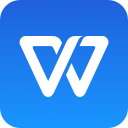 查看
查看
 查看
查看

9.5/414.63M
永中office 2025一般指的是永中office专业版,是由永中软件股份有限公司开发的一款办公软件套件,作为一款国产办公软件,致力于提供快捷、方便的办公解决方案。
 查看
查看

9.1/9.31M
论文抽屉官方版是一款专门针对毕业论文或科技报告的编辑、排版、查重和改重而开发的一款Office插件,英文名:ThesesAssistDrawer,简称TAD。软件易学易用、功能卓越,为大学生的毕业论文和科研人员的科技报告提供一站式解决方案(配合2007及以上版本的Word或201

9.1/75.03M
PDF Annotator官方版是一款体积小巧但功能却非常实用的PDF编辑软件,通过该款软件用户们可以很方便的对pdf文件进行简单的编辑操作,例如在PDF文件中直接加入说明并将说明部分也保存为PDF格式这类的服务,软件都是支持的哦。